|
Anpassen der Themenfarben im Frontend |
Scroll Previous Topic Top Next Topic More |
Ändern Sie die Themenfarben der Schaltflächen in der App
Hier wird diese Aktion anhand des Blattes "Process Discovery" erläutert. Sie können dieses Verfahren jedoch auch auf jedes andere Blatt anwenden.
1. Gehen Sie in den Edit-Modus und öffnen Sie den Abschnitt Master Items.
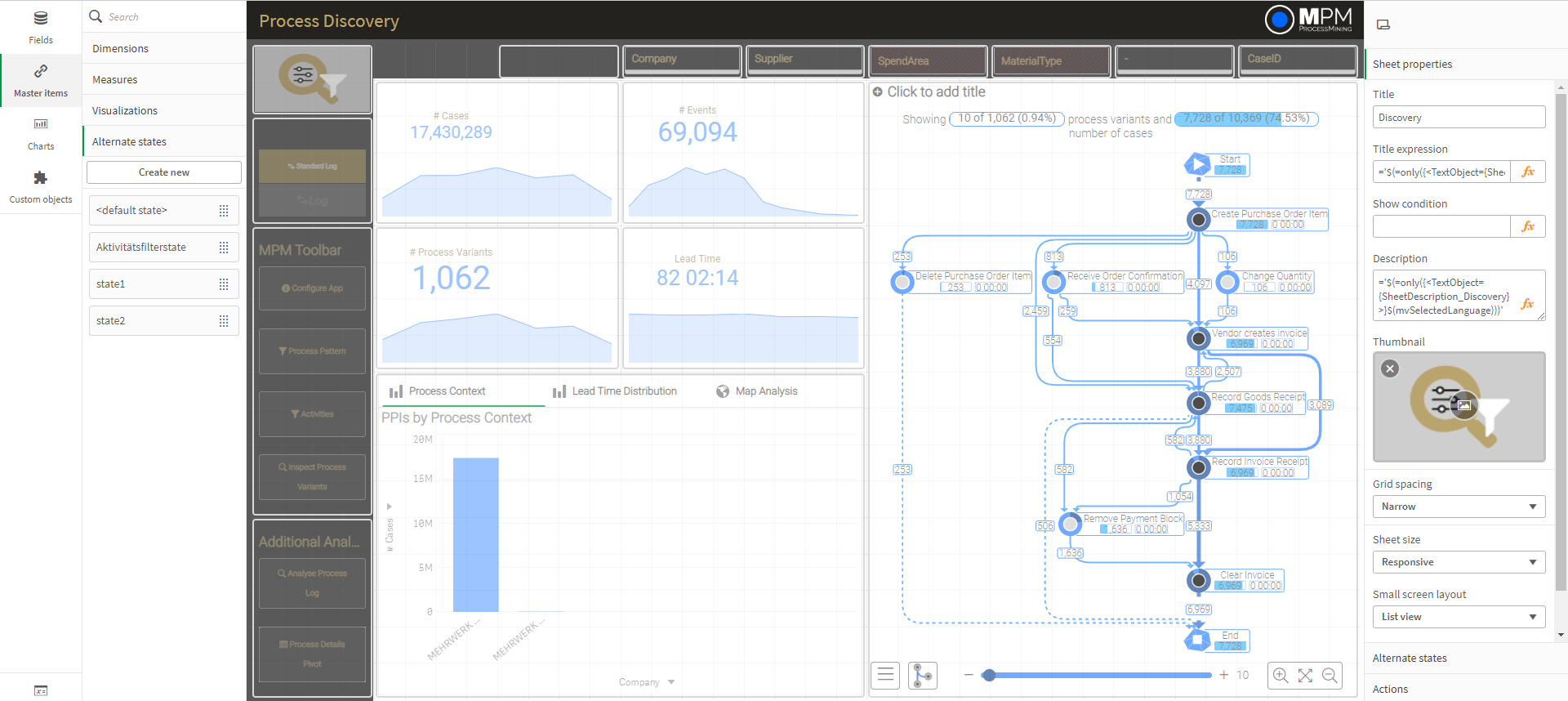 |
2. Suchen Sie nach "Schaltfläche" und öffnen Sie den Abschnitt Visualisierungen.
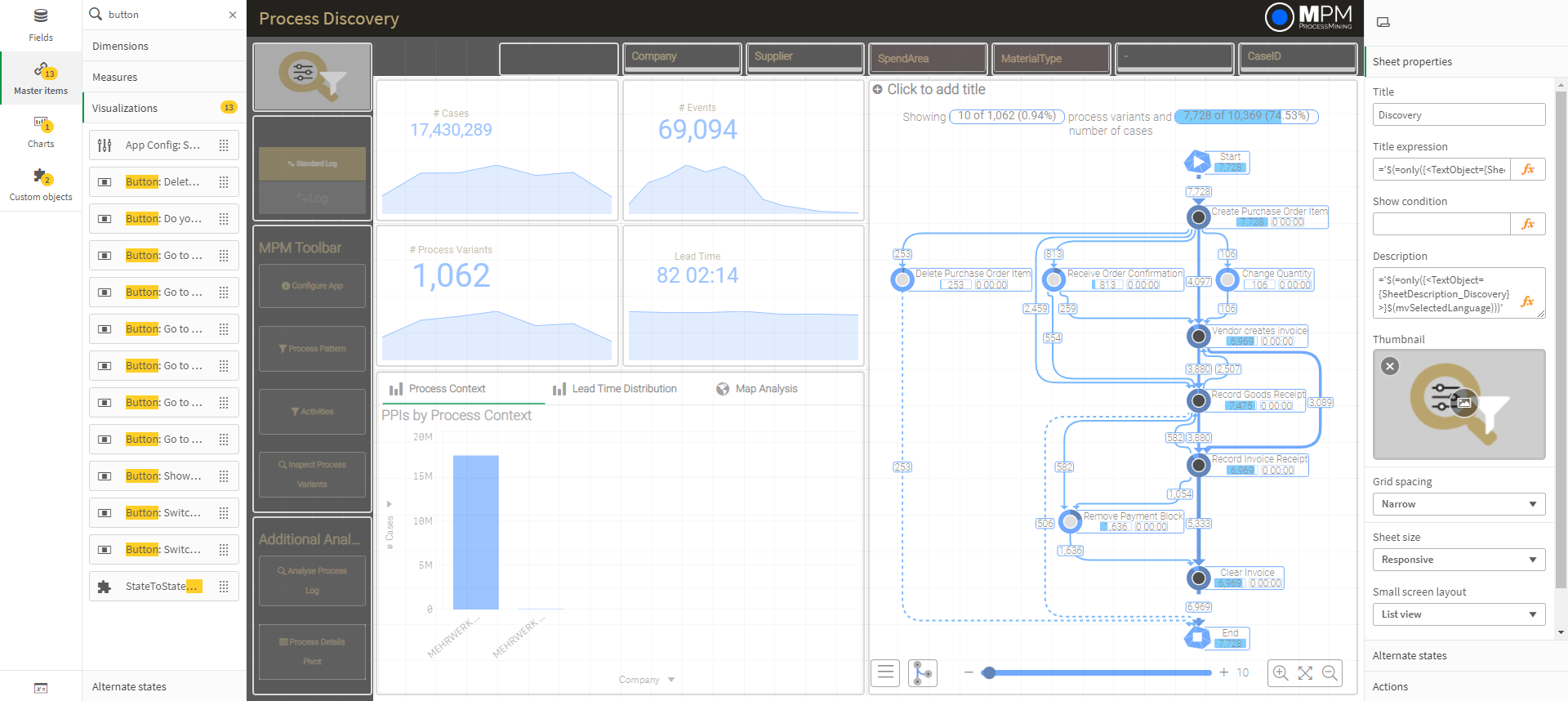 |
3.Wählen Sie die Schaltfläche " Switch to Standard Log". Nun können Sie die Farben und den Textstil im Bereich "Erscheinungsbild" auf der rechten Seite bearbeiten.
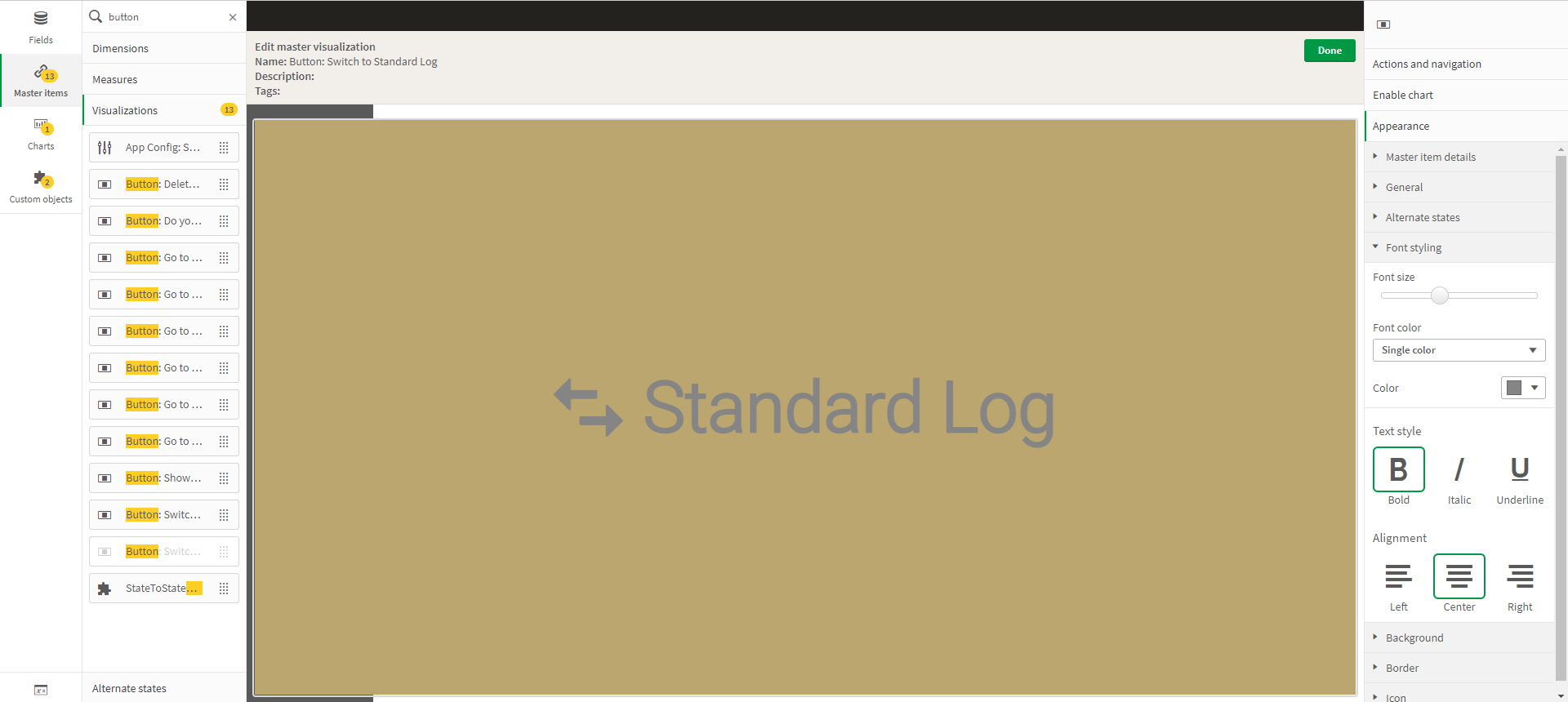 |
Ändern Sie die Farben der Knoten im ProcessAnalyzerÄndern Sie die Farben der Knoten im ProcessAnalyzer
Ändern Sie die Farben der KPIs
Hier wird diese Aktion anhand des Blattes Benchmarking erläutert. Sie können dieses Verfahren jedoch auch auf jedes andere Blatt anwenden.
1. Gehen Sie in den Edit-Modus und öffnen Sie den Abschnitt "Stammdaten".
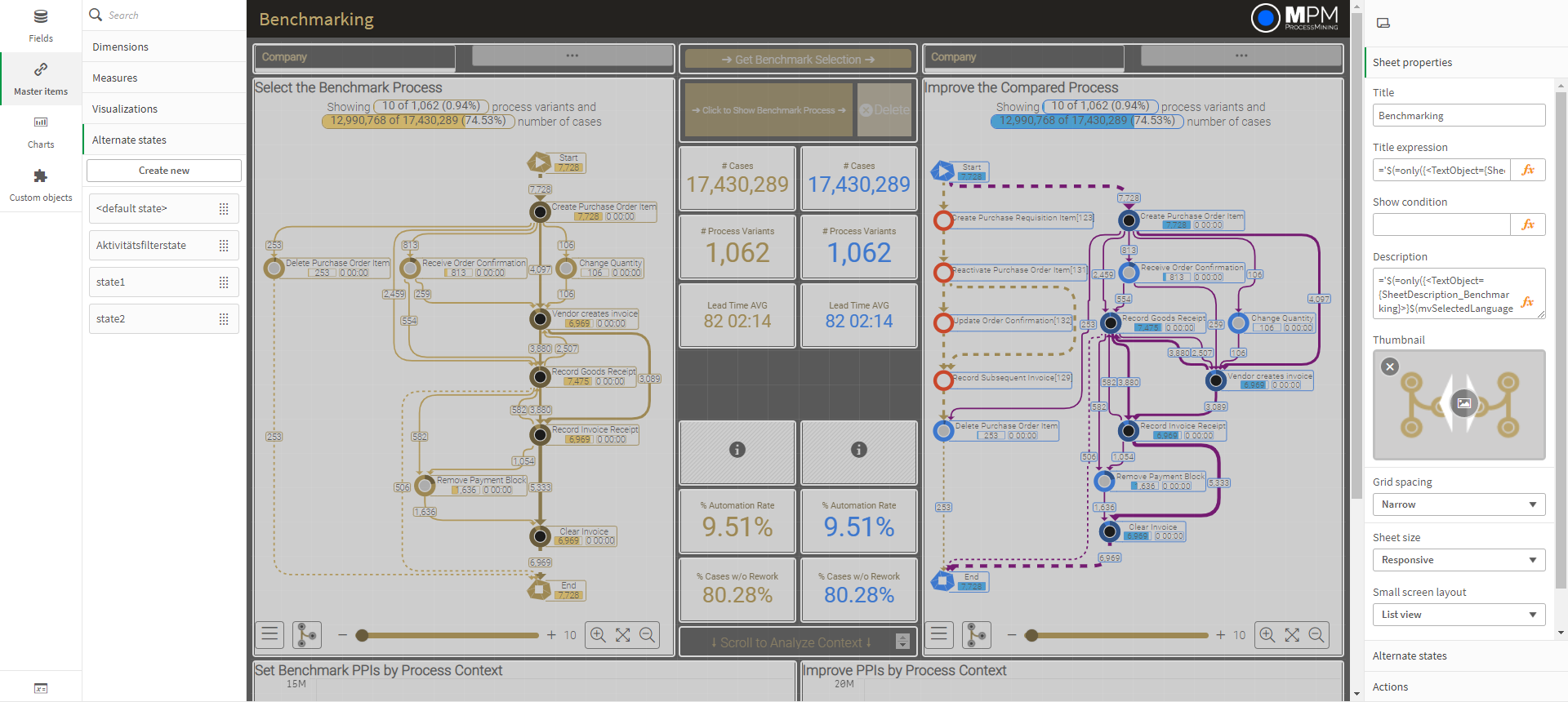 |
2.Suchen Sie nach "KPI" und öffnen Sie den Bereich Visualisierungen.
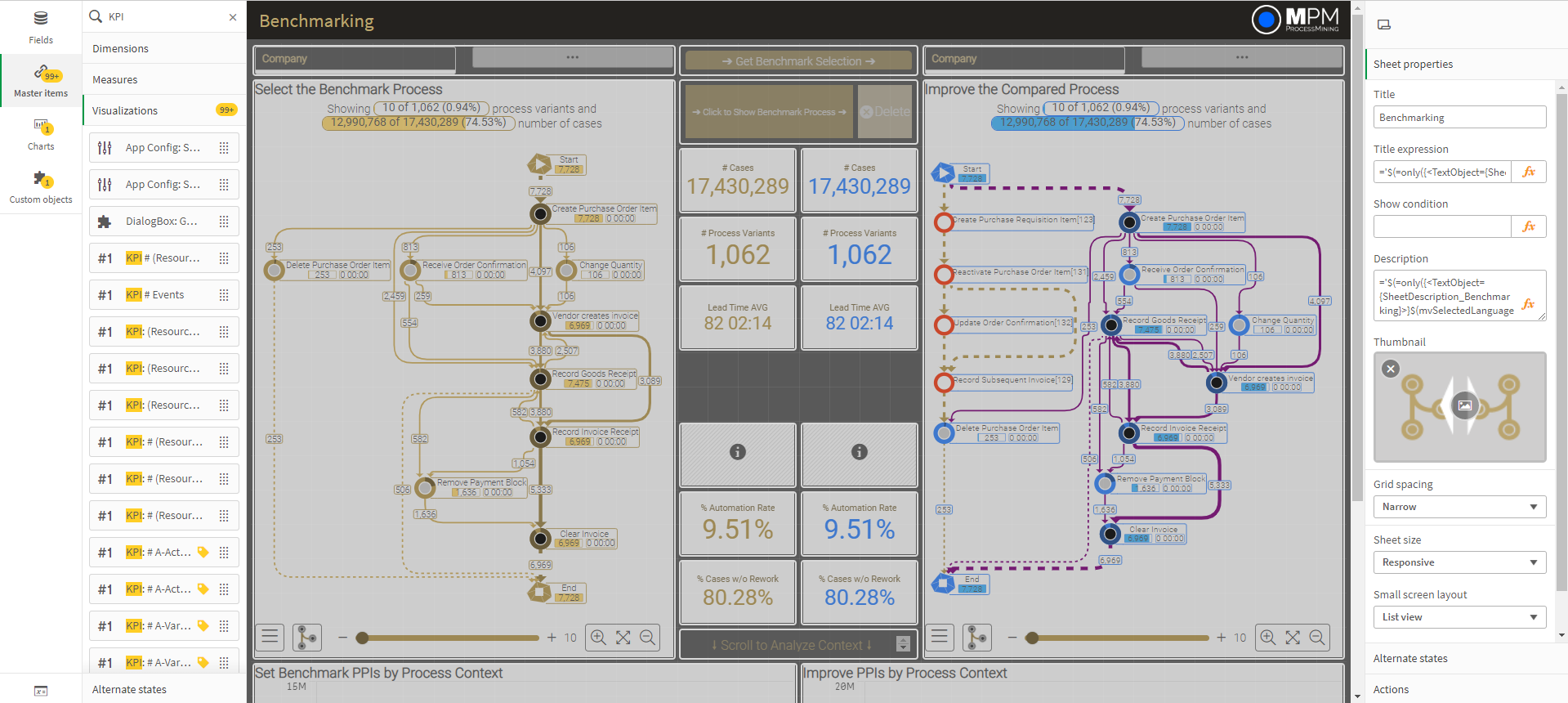 |
3.Wählen Sie den gesuchten KPI aus. In diesem Case haben wir die Lead Time ausgewählt. Nun können Sie die Farben und den Textstil im Bereich "Erscheinungsbild" auf der rechten Seite bearbeiten.
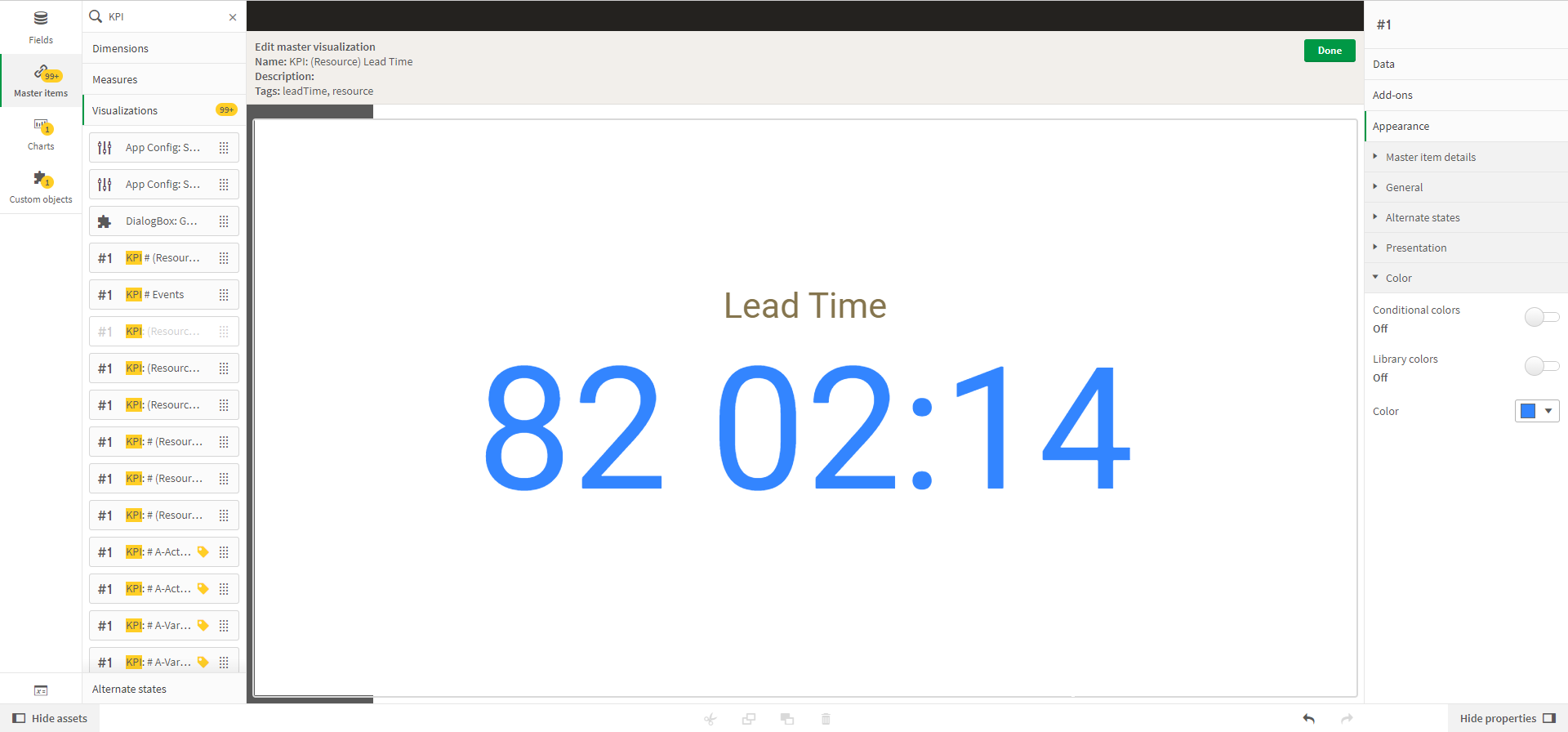 |